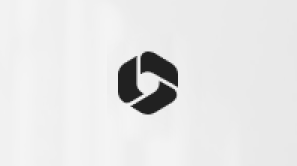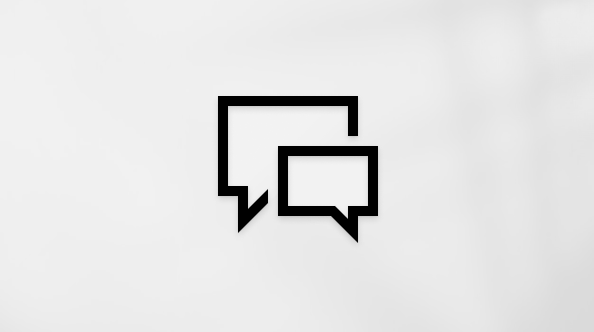Obs!: Vi har endret navnet på Din telefon-appen til Microsoft Telefonkobling. I tillegg kalles Din Telefonassistent-appen for Android nå Koble til Windows. Hvis du vil ha mer informasjon, kan du se Vi presenterer Microsoft Telefonkobling og Koble til Windows.
Få samtaler, tekstmeldinger, varsler, bilder og mer på Windows 10/11-PC-en. Bare brukKoble til Windows-programmet som er innebygd i Surface Duo, ogTelefonkobling-programmet på PC-en.
Obs!: Hvis du vil koble Surface Duo til PC-en ved hjelp av Telefonkobling-programmet, må PC-en kjøre Windows 10 med mai 2019-oppdateringen eller nyere eller Windows 11.
-
Sveip ned fra toppen av skjermen på Surface Duo for å se hurtiginnstillingene, og sveip ned på nytt for å utvide dem.
-
Trykk på Koble til Windows.
Obs!: Hvis du ikke finnerKoble til Windows-ikonet, kan det hende du har skjult det tidligere. Trykk Rediger , finn Koble til Windows i Hold og dra for å legge til fliser, og dra den opp til den synlige inndelingen over den. Trykk Tilbake gå ut av redigeringsmodus så kan du trykke på den.
-
Logg på med Microsoft-kontoen din.
Obs!: Kontroller at du bruker samme Microsoft-konto på både Surface Duo og Windows 10/11-PC-en.
-
Trykk på PC-en er klar på skjermen Konfigurer Telefonkobling-programmet på PC-en.
-
ÅpneTelefonkobling-programmet på Windows 10/11-PC-en, og velg deretter Send varsel for å få endelig tillatelse.
-
På Surface Duo velger du Tillat når du får varselet om å fullføre tilkoblingen.
Nå kan du få anrop, tekstmeldinger, varsler, bilder og mer i Telefonkobling-programmet på PC-en.
Hvis du vil lære mer omTelefonkobling- ogKoble til Windows-programmene, og hvordan du bruker dem, kan du se Hjelp og læring for Telefonkobling på nettstedet for Microsoft Kundestøtte.